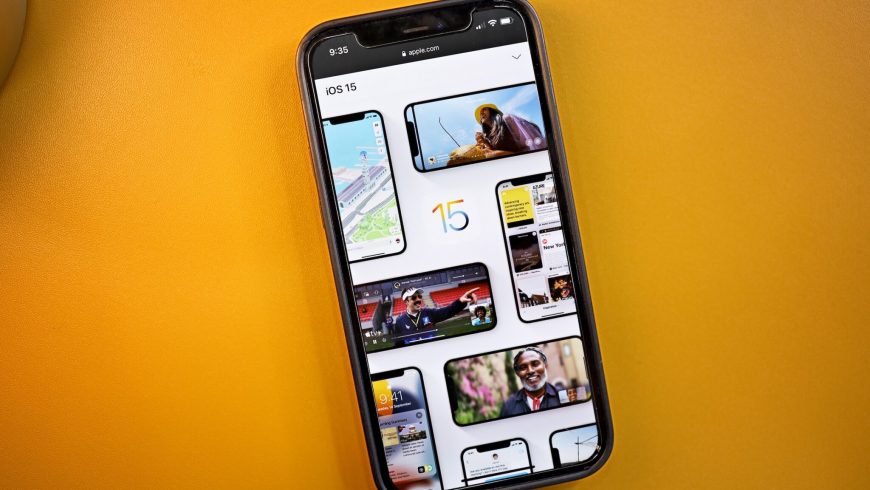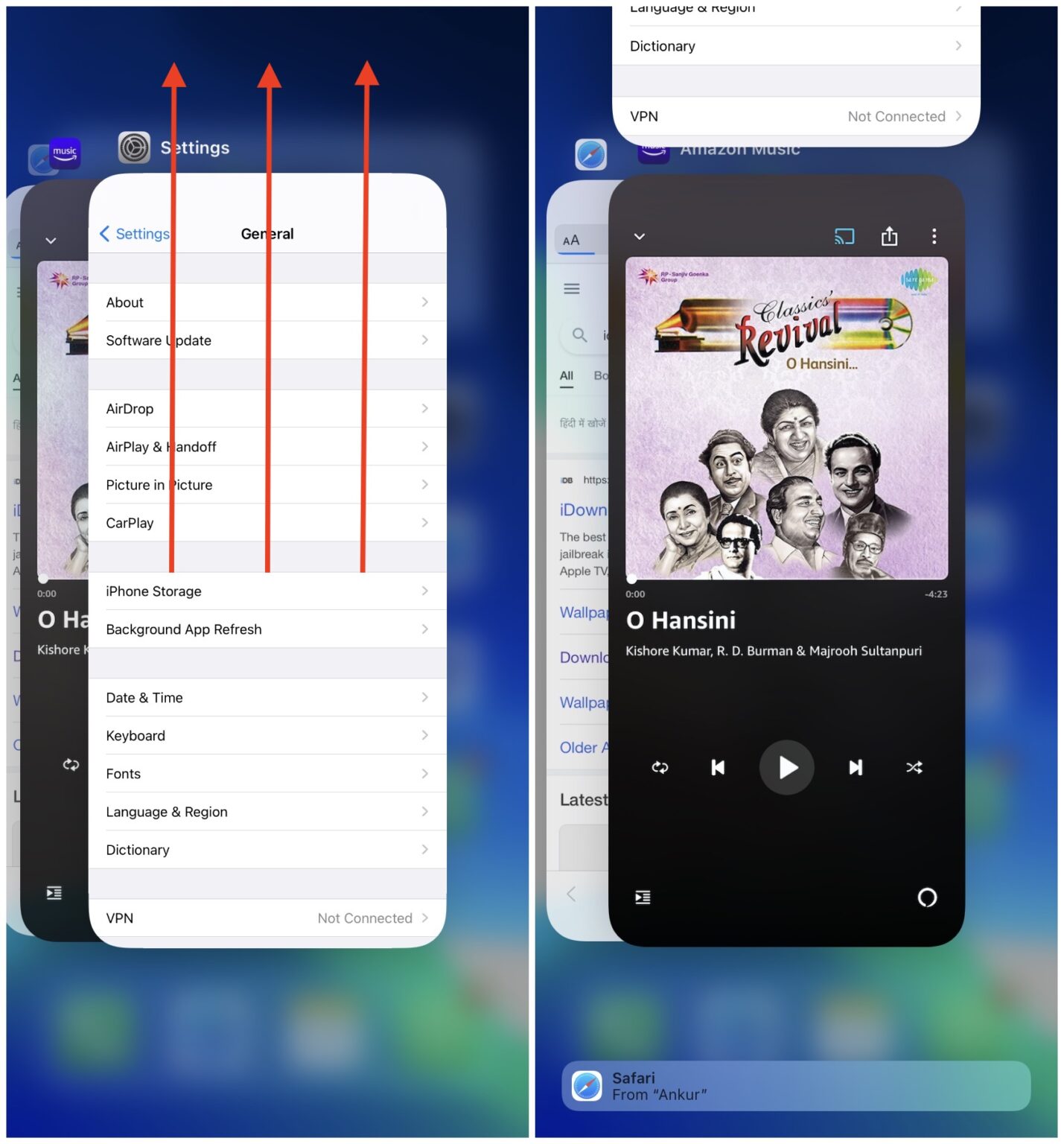- Что делать, если долго не загружается обновление iOS 15?
- 1. Проверьте интернет-подключение
- 2. Перезапустите приложение Настройки
- 3. Подождите
- 4. Перезагрузите iPhone
- 5. Закройте приложения и освободите память iPhone
- 6. Удалите файл iOS 15
- 7. Сбросьте настройки сети
- Ваш iPhone при обновлении завис на этапе подсчёта оставшегося времени. Что же делать?
- Часть 1. Причины зависания iPhone при обновлении до iOS 15
- Модель телефона.
- Память.
- Загруженность серверов.
- Сетевое подключение.
- Устаревшая или глючная версия обновления.
- Аппаратная проблема.
- Часть 2. Способы устранения проблем с iPhone при обновлении до iOS 15.
- Способ 1. Ищем самостоятельно проблему с зависанием телефона на этапе подсчёта оставшегося времени или подготовки обновления.
- Перезагрузка.
- Проверка наличия свободной памяти.
- Проверка подключения устройства к сети.
- Удалить пакет обновления и повторно его загрузить.
- Установка пакета обновления до iOS 15.
- Также можно обновить телефон до iOS 15 с помощью программы iTunes.
- Способ 2. Решаем проблему с зависанием iPhone на обновлении до iOS 15 с помощью специальной утилиты Reiboot.
- Какие проблемы с iOS может решить этот инструмент:
- Что делать, если при обновлении до iOS 15 Ваш iPhone завис на подсчете оставшегося времени?
- Причины зависания iPhone на подсчете оставшегося времени
- 6 лучших способов устранения зависания обновления до iOS 15 на сообщении «Подсчет оставшегося времени»
- Способ 1. Принудительная перезагрузка устройства
- Способ 2. Освобождение памяти на устройстве для успешного проведения обновления
- Способ 3. Проверка подключения устройства к сети
- Способ 4. Удаление пакета обновления и повторная его загрузка
- Способ 5. Обновление до iOS 15 с помощью программы iTunes
- Способ 6. Лучший способ устранения зависания обновления на подсчете оставшегося времени успеха и без потери данных.
Что делать, если долго не загружается обновление iOS 15?
Скачать и установить iOS 15 на iPhone достаточно просто. Процесс остался таким же, как прежде. Однако иногда обновление может зависать в процессе скачивания, подготовки или установки.
Если у вас долго не загружается iOS 15, не паникуйте. Ниже мы расскажем, что вы можете сделать.
1. Проверьте интернет-подключение
Первым делом стоит проверить работу своего интернета. Можете использовать приложение Speedtest или Fast. Если скорость вашего интернета 5 Мбит/с и выше, то всё нормально. Также можете попробовать открыть Safari или YouTube и проверить, как работает интернет.
Проверьте, включен ли у вас VPN? Если да, его нужно выключить через VPN-приложение или Настройки.
Попробуйте перезагрузить свой роутер или переключиться на другую сеть Wi-Fi. Возможно, это поможет.
2. Перезапустите приложение Настройки
Откройте переключатель приложение и смахните вверх карточку приложений Настройки.
Подождите несколько секунд и снова откройте Настройки > Основные > Обновление ПО.
3. Подождите
Да, вы правильно прочитали – нужно немного подождать. Сразу после выхода iOS 15 обновление попытались скачать сотни тысяч пользователей. Из-за этого серверы Apple были перегружены.
Можете зайти на сайт Apple System Status и проверить, работают ли сервисы Apple. Если нет, то придётся подождать, пока проблему исправят.
Если обновление грузится около пяти минут, это нормально. Советуем подождать хотя бы час.
4. Перезагрузите iPhone
Отключите свой iPhone и снова его включите. Возможно, перезагрузка решит проблему, и обновление начнёт загружаться быстрее.
5. Закройте приложения и освободите память iPhone
Если у вас старая модель, вроде iPhone 6s, 7 или 8, закройте все приложения, кроме Настроек. Это можно сделать через переключатель приложений.
Убедитесь, что на вашем устройстве достаточно свободной памяти. Если памяти недостаточно, то загрузка iOS 15 не начнётся. Тем не менее, если обновление зависло, можете попробовать освободить побольше памяти. Удалите ненужные приложения, фото, музыку и видео.
6. Удалите файл iOS 15
Если ничего не помогло, зайдите в Настройки > Основные > Хранилище iPhone. Если в списке вы найдёте файл обновления iOS 15, удалите его.
Теперь перезагрузите устройство и попробуйте скачать обновление заново.
7. Сбросьте настройки сети
Возможно, вашу проблему решит сброс настроек сети. Зайдите в Настройки > Основные > Сброс > Сбросить настройки сети.
Это не удалит ваши приложение, фото, музыку и другие данные. Будут сброшены настройки Wi-Fi, Bluetooth, VPN и т.п.
После этого подключитесь к Wi-Fi и попробуйте скачать обновление заново.
Надеемся, вам помог какой-нибудь из способов выше, и вы сможете быстро установить iOS 15.
Если ничего так и не помогло, можете сделать полный сброс через Настройки > Основные > Сброс > Сбросить все настройки. Если не поможет и это, установите iOS 15 через компьютер.
Источник
Ваш iPhone при обновлении завис на этапе подсчёта оставшегося времени. Что же делать?
Ваш iPhone при обновлении до iOS 15 завис на этапе подсчёта оставшегося времени или подготовке обновления, а Вы с нетерпением ждали возможности использовать весь новый функционал iOS 15 . И вот, вместо iOS 15, мы видим экран “Подготовка обновления . ” или “Подсчет оставшегося времени. ”
Что же делать? Прежде всего, хорошие новости, раз Вы здесь, значит Ваша проблема будет решена, потому что мы расскажем о всех возможных способах восстановления iPhone.
Часть 1. Причины зависания iPhone при обновлении до iOS 15
Давайте рассмотрим основные причины, по которым обновление iOS 15 застывает на этапе подсчёта оставшегося времени или подготовки обновления.
Модель телефона.
iOS 15 поддерживается на iPhone 6 и выше, то есть все iPhone, которые работали на iOS 14, будут работать и на iOS 15.
Память.
Для обновления до iOS 15 Вам потребуется минимум 8 Гб свободного места в памяти телефона, а с учетом временных файлов при обновлении, лучше иметь двойной запас. Поэтому, если запас вашей памяти менее 16 Гб, телефон может зависнут во время обновления по причине отсутствия свободного места в памяти.
Загруженность серверов.
Когда выходит новое обновление, много людей по всему миру начинает скачивать его, что может привести к перегруженности серверов. Кроме того, Apple начинает получать огромное количество обратной связи и в срочном порядке устранять наиболее критичные. То есть, те пользователи, которые скачали первый релиз, продолжали скачивать последующие каждые 3-4 дня, добавляя нагрузку на серверы.
Сетевое подключение.
Различные проблемы с подключением к сети, слабый сигнал или его отсутствие, погодные условия (гроза, снегопад), переключение между режимами Wi-Fi и 4G, проблемы со стороны провайдера Интернета.
Устаревшая или глючная версия обновления.
Возможно, ваш iPhone скачал одну из ранних версий обновления, которая впоследствии не прошла тестирование для Вашей модели телефона и не может быть установлена.
Аппаратная проблема.
Возможно, телефон был недостаточно заряжен или перегрелся и “ушел в защиту” в процессе установки, что привело к системному сбою, восстановить который простой перезагрузкой уже не получится и нужны будут специальные программы для восстановления прошивки и операционной системы.
Основное – это выяснить причину и тогда уже можно легко устранить проблему зависания iPhone при обновлении до iOS 15 на сообщении “Подготовка обновления . ” или “Подсчет оставшегося времени. ” или логотипе Apple.
Часть 2. Способы устранения проблем с iPhone при обновлении до iOS 15.
Есть 2 основных способа, которые мы можем порекоммендовать для выяснения причин и устранения проблем с обновлением и функционированием устройства:
Способ 1. Ищем самостоятельно проблему с зависанием телефона на этапе подсчёта оставшегося времени или подготовки обновления.
Перезагрузка.
Попробуйте сначала сделать обычную перезагрузку – зажмите и удерживайте кнопку включения питания пока не всплывет окно команды отключения. Проведите пальцем по слайдеру команды отключения. iPhone перезагрузиться, еcли вы подтвердите действие. Если телефон не реагирует на удерживание кнопки питания, прийдется сделать экстренную перезагрузку. Экстренная перезагрузка – это крайняя мера и использовать ее следует в исключительных случаях.
Проверка наличия свободной памяти.
При использовании телефона приложения записывают достаточно много информации во внутреннюю память iPhone для того, чтобы экономнее использовать ресурсы. Проверьте количество свободной памяти на Вашем устройстве, мы рекомендуем оставлять для установки iOS 15 не менее 16Гб.
Краткая инструкция как это сделать:
1. Откройте «Настройки» >>> «Основные» >>> «Хранилище iPhone».
2. Выберите ненужные Вам приложения, фото, видео, прочее и удалите их.
Проверка подключения устройства к сети.
Иногда сбой в настройках подключения к сети бывает причиной того, что iPhone застывает на подсчете оставшегося времени. Поэтому при запуске обновления операционной системы до iOS 15 очень важно обеспечить стабильное подключение к сети Интернет, — или Wi-Fi от роутера, или 4G от оператора сотовой сети. При обновлении разместите телефон в месте, где обеспечен надежный сигнал Wi-Fi или 4G.
Удалить пакет обновления и повторно его загрузить.
Быстрым и зачастую эффективным способом решения проблемы является также переустановка самого обновления. Вам необходимо всего лишь удалить установочный файл обновления, а затем загрузить его на устройство повторно. Для этого выполните несколько несложных действий.
Шаг 1. Перейдите в «Настройки». Откройте раздел «Основные».
Шаг 2. Далее выберите «Хранилище iPhone», найдите в перечне iOS 15, нажмите на опцию «Удаление обновления» и подтвердите его.
Шаг 3. Перезагрузите Ваш iPhone.
Шаг 4. Снова откройте «Настройки». Выберите раздел «Основные», а затем «Обновление ПО».
Шаг 5. Проверьте, является ли доступным обновление до iOS 15. Выберите опцию «Загрузить и установить». Затем вновь выберите «Установить».
Установка пакета обновления до iOS 15.
После перезагрузки, откройте «Настройки» >>> «Основные» >>> «Обновление ПО» и скачайте обновление. Как только обновление успешно загружено, нажмите «Установить». Дождитесь окончания установки.
Также можно обновить телефон до iOS 15 с помощью программы iTunes.
Для этого нужно установить программу, войти в свою учетную запись и подключить телефон. На вкладке “Обзор” выполнить порядок действий для обновления телефона. Если первый способ так и не смог исправить причину с зависанием iPhone в режиме “Подготовка обновления . ” или “Подсчет оставшегося времени. ” или в режиме яблока, то переходим ко второму способу:
Способ 2. Решаем проблему с зависанием iPhone на обновлении до iOS 15 с помощью специальной утилиты Reiboot.
Гарантированно исправить все проблемы с зависанием iPhone в режиме “Подготовка обновления . ” или “Подсчет оставшегося времени. ” или в режиме яблока – использовать (БЕСПЛАТНО) простой и надежный инструмент для восстановления системы iOS – утилиту Tenorshare ReiBoot.
Скачайте бесплатную версию с сайта разработчика

Подключите телефон через USB кабель.
Выберите опцию “Начать” (Решить все iOS Зависания)
Выбрать проблему и нажать кнопку “Далее”
Нажать кнопку “Стандартный ремонт”
Для особо проблемных случаев, когда обычное восстановление не помогает, программа также может предложить опцию «Глубокий ремонт».
Какие проблемы с iOS может решить этот инструмент:
- Надежно восстанавливает систему в один клик, устраняет более 50 проблем и ошибок системы iOS, эффективен, когда телефон не может выйти из замкнутого цикла восстановления и постоянно перезагружается.
- Программа работает на компьютерах под Windows и Mac, поддерживает все версии iOS.
- Сохраняет гарантированно все данные пользователя.
- Если последний релиз iOS 15 создал Вам проблему в использовании каких-либо приложений, с помощью ReiBoot Вы сможете вернуть обратно Вашу последнюю версию iOS 14 и дождаться стабильного релиза iOS 15 или обновления программы, которая перестала работать под iOS 15.
- Вы можете создать резервную копию Вашего iPhone, а также исправить сбои в работе iTunes и закончить восстановление телефона при необходимости.


Итак, причин зависания iPhone на этапе обновления до iOS 15 может быть несколько, и хорошо, если причина очевидна и может быть легко исправлена. Если причина не понятна и телефон продолжает виснуть, не следует пытаться принудительно многократно перезагружать iPhone, так как такие действия могут привести к поломке устройства. В этом случае надо использовать проверенные инструменты для безопасного восстановления.
Обновление 2021-09-22 / Обновление для iOS 14
Источник
Что делать, если при обновлении до iOS 15 Ваш iPhone завис на подсчете оставшегося времени?
Если вы решили обновить версию операционной системы на Вашем iPhone до новейших версий iOS 15, но обновление не устанавливается, а вместо этого зависло на подсчете оставшегося времени, то данная статья предназначена именно Вам.Если вы столкнулись с этой проблемой при обновлении до ios 14 , нажмите здесь. Мы рассмотрим основные причины зависания данного сообщения на iOS-устройствах при попытке обновить систему, и, конечно же, предложим Вам самые эффективные способы устранения данного сбоя.
Причины зависания iPhone на подсчете оставшегося времени
Чтобы найти оптимальный путь решения данной проблемы, стоит сначала определить возможную причину этой ошибки системного обновления. Отталкиваясь от того, что непосредственно вызвало данный сбой: проблемы с сетью или самим устройством, Вы сможете подобрать верный вариант решения. Основные причины, которые могут негативно повлиять на процесс обновления до версии iOS 15, как и любой другой версии iOS, заключаются в следующем:
- Недостаточное количество свободной памяти на устройстве. Для загрузки новой версии операционной системы требуется выделить свободное место, и если это не было сделано, обновление не может быть завершено корректно. Перед запуском процесса обновления версии iOS рекомендуется освободить необходимое количество памяти, удалив ненужные файлы, кэш и т.д.
- Перегруженность сервера из-за того, что большое количество пользователей одновременно загружают обновление для версии iOS на своих устройствах. Вследствие этого доступ к обновлению ограничивается на некоторое время и процесс обновления на iPhone зависает. В этом случае стоит попробовать установить обновление чуть позже.
- Проблемы с подключением к сети. Возможность успешного проведения обновления ОС телефона напрямую зависит от текущего состояния подключения устройства к сети Интернет. Если на счете внезапно закончились деньги, Интернет был временно деактивирован из-за неблагоприятных погодных условий или пользователь отключил Интернет случайным нажатием на экран смартфона, обновление также не сможет быть завершено и зависнет в середине процесса.
6 лучших способов устранения зависания обновления до iOS 15 на сообщении «Подсчет оставшегося времени»
Знание возможных причин позволит Вам предотвратить в будущем зависание телефона на подсчете оставшегося времени при обновлении операционной версии Вашего iOS-устройства. Однако если это уже произошло, мы предлагаем Вам рассмотреть лучшие способы перевода Вашего смартфона в рабочее состояние.
- Способ 1. Принудительная перезагрузка устройства
- Способ 2. Освобождение памяти на устройстве для успешного проведения обновления
- Способ 3. Проверка подключения устройства к сети
- Способ 4. Удаление пакета обновления и повторная его загрузка
- Способ 5. Обновление до iOS 15 с помощью программы iTunes
- Способ 6. Лучший способ устранения зависания обновления на подсчете оставшегося времени со 100% гарантией успеха и без потери данных.
Итак, сейчас мы рассмотрим каждый способ более подробно.
Способ 1. Принудительная перезагрузка устройства
Многие сбои iOS можно решить простой перезагрузкой устройства. Сделать это можно либо с помощью отключения питания стандартным способом (с помощью слайдера «Выключите») либо путем принудительной (или жесткой) перезагрузки. Для того чтобы воспользоваться вторым вариантом, следуйте нашим инструкциям, различающимся в зависимости от модели iPhone.
Выполнить жесткую перезагрузку iPhone 11, X, XS, XR, 8 и 8 Plus:
Шаг 1. Быстро нажмите и отпустите кнопку увеличения громкости.
Шаг 2. Быстро нажмите и отпустите кнопку уменьшения громкости.
Шаг 3. Зажмите боковую кнопку до появления на экране телефона логотипа Apple.
Выполнить жесткую перезагрузку iPhone 7 и 7 Plus:
Шаг 1. Одновременно нажмите боковую кнопку и кнопку уменьшения громкости.
Шаг 2. Удерживайте кнопки до появления на экране телефона логотипа Apple.
Выполнить жесткую перезагрузку iPhone 6s и 6:
Шаг 1. Одновременно нажмите боковую кнопку и кнопку «Домой».
Шаг 2. Удерживайте кнопки до появления на экране телефона логотипа Apple.
Способ 2. Освобождение памяти на устройстве для успешного проведения обновления
Недостаточное количество свободного места – это одна из наиболее часто встречающихся причин сбоев, возникающих при обновлении операционной системы i-устройств. Проверьте количество свободной памяти на Вашем устройстве и при необходимости освободите дополнительное место (можно удалить ненужные приложения, очистить кэш и историю браузера, временно перенести файлы в иное хранилище и т.д.). После этого снова попробуйте установить обновление версии iOS. Краткая инструкция, как это сделать, приведена ниже.
Шаг 1. Откройте «Настройки». Перейдите в раздел «Основные», затем выберите «Хранилище iPhone».
Шаг 2. Выберите ненужные Вам приложения и нажмите «Удалить приложение». В папке «Фото» Вы также можете удалить ненужные файлы.
Шаг 3. Вернитесь в «Настройки». Перейдите в раздел «Основные», затем выберите «Обновление ПО».
Шаг 4. Нажмите на опцию «Загрузить и установить». Затем вновь выберите «Установить».
Способ 3. Проверка подключения устройства к сети
При обновлении операционной системы устройства до iOS 13 очень важно иметь стабильное подключение к сети Интернет, в противном случае возможны сбои и невозможность завершения операции. Если при попытке установить обновление iOS на Вашем iPhone зависло сообщение «Подсчет оставшегося времени», необходимо, прежде всего, проверить, корректно ли работает сеть Wi-Fi. Вы можете отключить устройство от сети, а затем повторно подключить его. Кроме того, Вы можете сбросить настройки сети следующим способом.
Шаг 1. Перейдите в «Настройки».
Шаг 2. Далее выберите раздел «Основные» >>> «Сброс».
Шаг 3. Нажмите на опцию «Сбросить настройки сети».
Шаг 4. Заново подключитесь к Интернету и запустите установку обновления до iOS 15
Способ 4. Удаление пакета обновления и повторная его загрузка
Быстрым и зачастую эффективным способом решения проблемы является также переустановка самого обновления. Вам необходимо всего лишь удалить установочный файл обновления, а затем загрузить его на устройство повторно. Для этого выполните несколько несложных действий.
Шаг 1. Перейдите в «Настройки». Откройте раздел «Основные».
Шаг 2. Далее выберите «Хранилище iPhone», найдите в перечне iOS 15, нажмите на опцию «Удаление обновления» и подтвердите его.
Шаг 3. Перезагрузите Ваш iPhone.
Шаг 4. Снова откройте «Настройки». Выберите раздел «Основные», а затем «Обновление ПО».
Шаг 5. Проверьте, является ли доступным обновление до iOS 15. Выберите опцию «Загрузить и установить». Затем вновь выберите «Установить».
Способ 5. Обновление до iOS 15 с помощью программы iTunes
Если ни один из вышеперечисленных способов не смог решить Вашу проблему и сообщение «Подсчет оставшегося времени» до сих пор горит на экране Вашего iPhone, Вы можете обновить iOS через компьютер с помощью программы iTunes. Перед началом работы убедитесь, что на Вашем ПК установлена новейшая версия iTunes, при необходимости обновите ее.
Шаг 1. Подключите Ваше устройство к компьютеру с помощью USB-кабеля.
Шаг 2. На компьютере запустите iTunes и нажмите на иконку Вашего устройства.
Шаг 3. Перейдите на вкладку «Обзор», затем нажмите на опцию «Обновить» в правой части окна. Затем подтвердите решение повторным нажатием на кнопку «Обновить».
Способ 6. Лучший способ устранения зависания обновления на подсчете оставшегося времени успеха и без потери данных.
Если Вы хотите устранить зависание обновления на подсчете оставшегося времени, появившееся при обновлении Вашего iPhone до iOS 15, будучи абсолютно уверенными в получении успешного результата с первого раза и сохранности всех Ваших данных, то мы рекомендуем Вам обратиться к профессиональной утилите для восстановления системы iOS и устранения любых ее неисправностей – Tenorshare Reiboot. Кроме исправления большинства возможных ошибок операционной системы на iOS-устройствах данная программа позволит Вам абсолютно бесплатно перевести Ваш iPhone в режим восстановления, а также выйти из него всего одним кликом. Значительным преимуществом данной утилиты перед другими программами подобного рода является гарантия сохранности всех данных, хранящихся на Вашем устройстве. Ниже мы предлагаем ознакомиться с основными возможностями программы.
- Этот позволяет устранить более 50 различных неисправностей системы iOS.
- Программа совместима со всеми iOS-устройствами, такими как iPhone, iPad, iPod. Кроме того, утилита поддерживает все версии iOS, включая последние вышедшие версии. На компьютерах программа работает как на Windows, так и на Mac.
- При работе с программой Вы можете на 100% быть уверены в том, что после обновления системы все файлы, находящиеся на Вашем iOS-устройстве, будут доступны Вам в неизменном виде.
- Помимо обновления системы, программа поможет Вам и в проведении обратной процедуры – даунгрейда системы всего за пару щелчков компьютерной мыши.
- В случае возникновении каких-либо сбоев в программе iTunes программа ReiBoot может исправить их и закончить восстановление Вашего iPhone или создание его резервной копии.
- При наличии каких-либо ошибок в работе Apple TV программа также устранит их и обновит tvOS.
- Многие важные функции утилиты доступны в бесплатной пробной версии, которую Вы можете загрузить с официального сайта разработчика.
Итак, чтобы с помощью программы избавиться от зависания на подсчете оставшегося времени при обновлении iOS, следуйте приведенной ниже пошаговой инструкции.


Шаг 1 Загрузите утилиту ReiBoot с официального сайта разработчика, а затем установите ее на Вашем компьютере. После успешной установки программы запустите ее. С помощью USB-кабеля подключите Ваше устройство к компьютеру. В меню программы выберите опцию «Исправить операционную систему», расположенную в нижней части окна.
Шаг 2 В новом окне программы выберите опцию «Начать». По умолчанию утилита использует режим быстрого сканирования. На данном этапе Вы можете выбрать режим глубокого восстановления. Внимание: при глубоком сканировании сохранность данных устройства не гарантируется! Рекомендуем предварительно сделать резервную копию всех данных Вашего устройства.
Шаг 3 Далее Вам необходимо будет загрузить прошивку последней версии операционной системы. Для этого нажмите кнопку «Скачать» в новом окне программы. Нажав на кнопку «Просмотр» Вы можете изменить путь сохранения скачиваемого файла. Кроме того, если на Вашем компьютере уже имеются файлы для установки новейшей версии ОС, загрузите их с компьютера с помощью кнопки «Выбрать» в нижней части экрана.
Шаг 4 После загрузки необходимых файлов нажмите на кнопку «Исправить сейчас». Дождитесь завершения процесса. Внимание: в течение данного процесса не отключайте Ваше устройство от компьютера! После этого нажмите на кнопку «Готово». Ваш iPhone будет перезагружен в обычном режиме, и на нем будет установлена версия iOS 15.
Заключение
Таким образом, столкнувшись с зависшим сообщением «Подсчет оставшегося времени» при попытке обновления системы Вашего iPhone до версий iOS 15, Вы можете решить данную проблему за предельно короткий срок, воспользовавшись предложенными в данной статье методами. Со своей стороны, наша редакция рекомендует в подобных ситуациях обращаться к профессиональным инструментам, таким как Tenorshare Reiboot, чтобы весь процесс устранения сбоя прошел быстро, эффективно и без потери имеющихся на устройстве данных.


Обновление 2021-08-30 / Обновление для Проблемы и Решения с iOS 13
Источник